WPS Word給圖片添加雙框線的方法
時間:2024-02-07 10:18:05作者:極光下載站人氣:52
小伙伴們在wps中,會進行文字文檔的編輯修改,其中會將自己需要的圖片添加到文檔頁面中進行設置,其中會給圖片進行設置邊框的設置,讓我們的圖片更加的突出,而有小伙伴想要給圖片進行雙框線的添加,但是卻不知道在哪里添加,其實你可以進入到設置對象格式的窗口中,將線條類型選擇為雙框線就好了,并且可以設置框線的顏色以及粗細等,下方是關于如何使用WPS word文檔設置圖片雙框線的具體操作方法,如果你需要的情況下可以看看方法教程,希望對大家有所幫助。
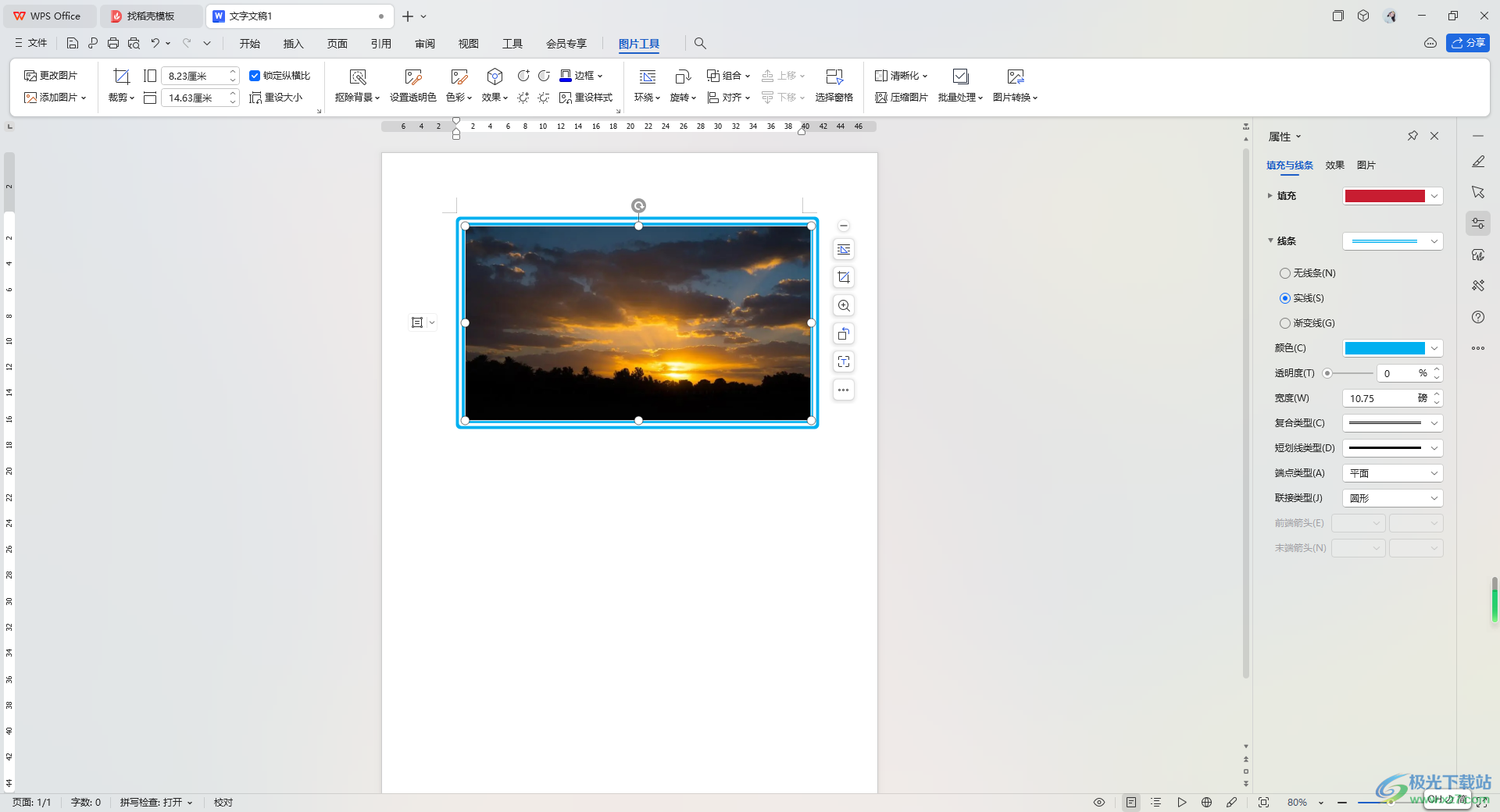
方法步驟
1.首先,我們在工具欄中點擊【插入】選項,將【圖片】選項點擊打開,然后選擇【本地圖片】選項進入。
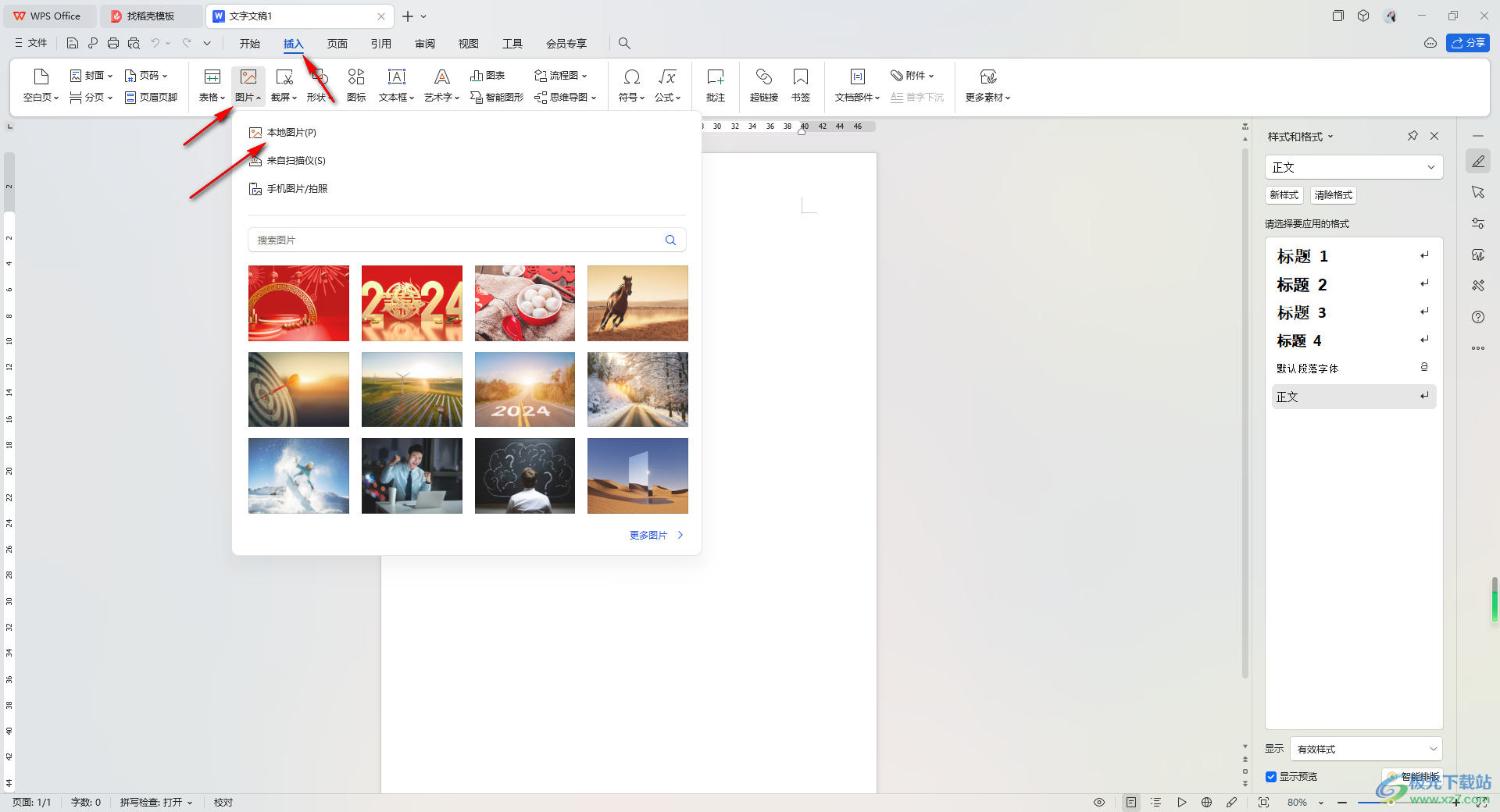
2.在打開的窗口中,將自己喜歡的圖片選中之后,將其點擊打開進行添加。
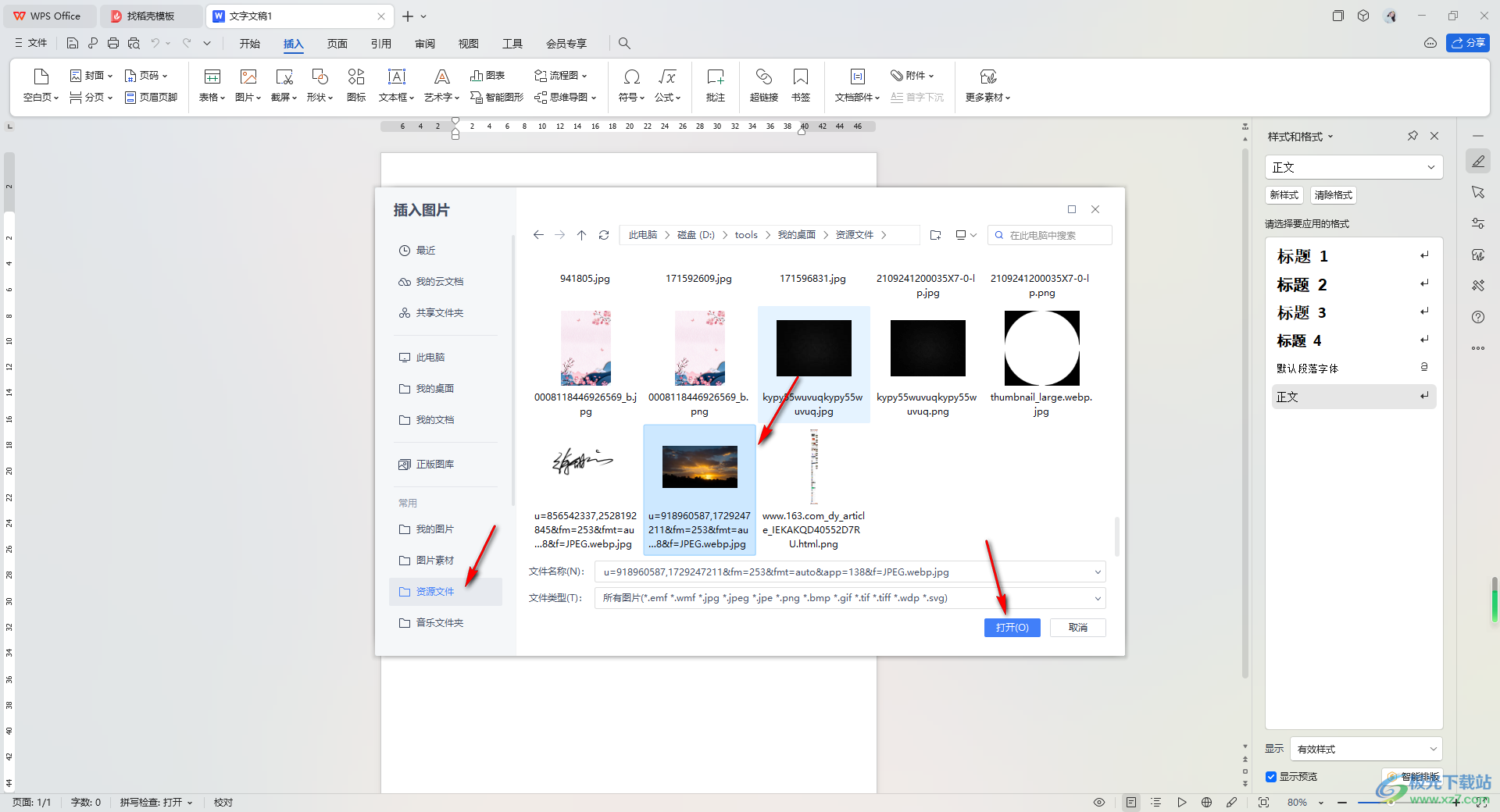
3.當你將圖片添加進來之后,將圖片進行右鍵點擊一下,然后將【設置對象格式】選項進行點擊一下進入。
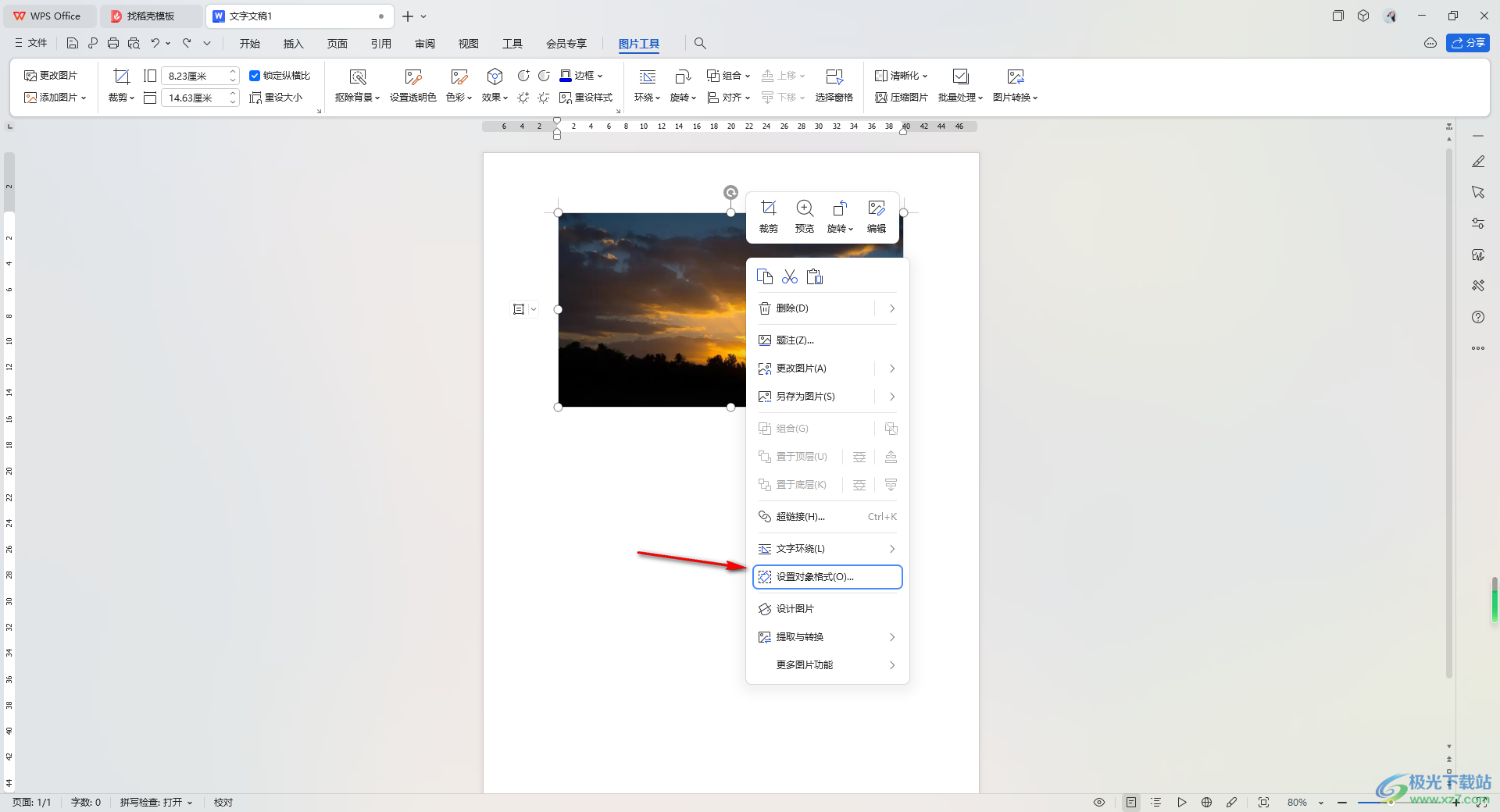
4.在右側的窗口中,直接將【線條】的下拉按鈕點擊打開,就可以選擇一個雙線的線條類型,將該線條樣式進行點擊。
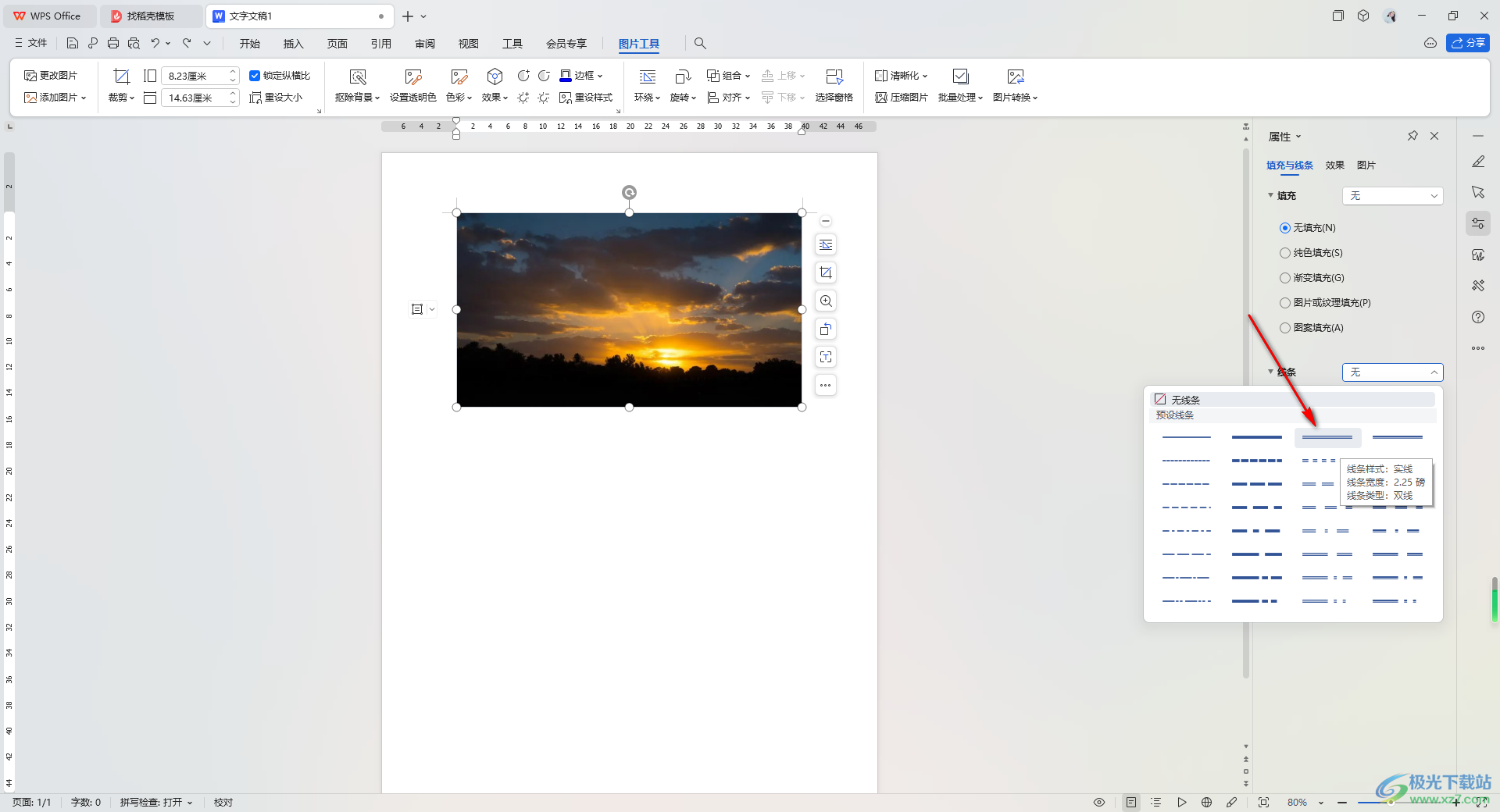
5.之后,我們將顏色進行設置一下,然后將線條的寬度進行設置一下,接著可以看到圖片的邊框已經有線條樣式樣式了,如圖所示。
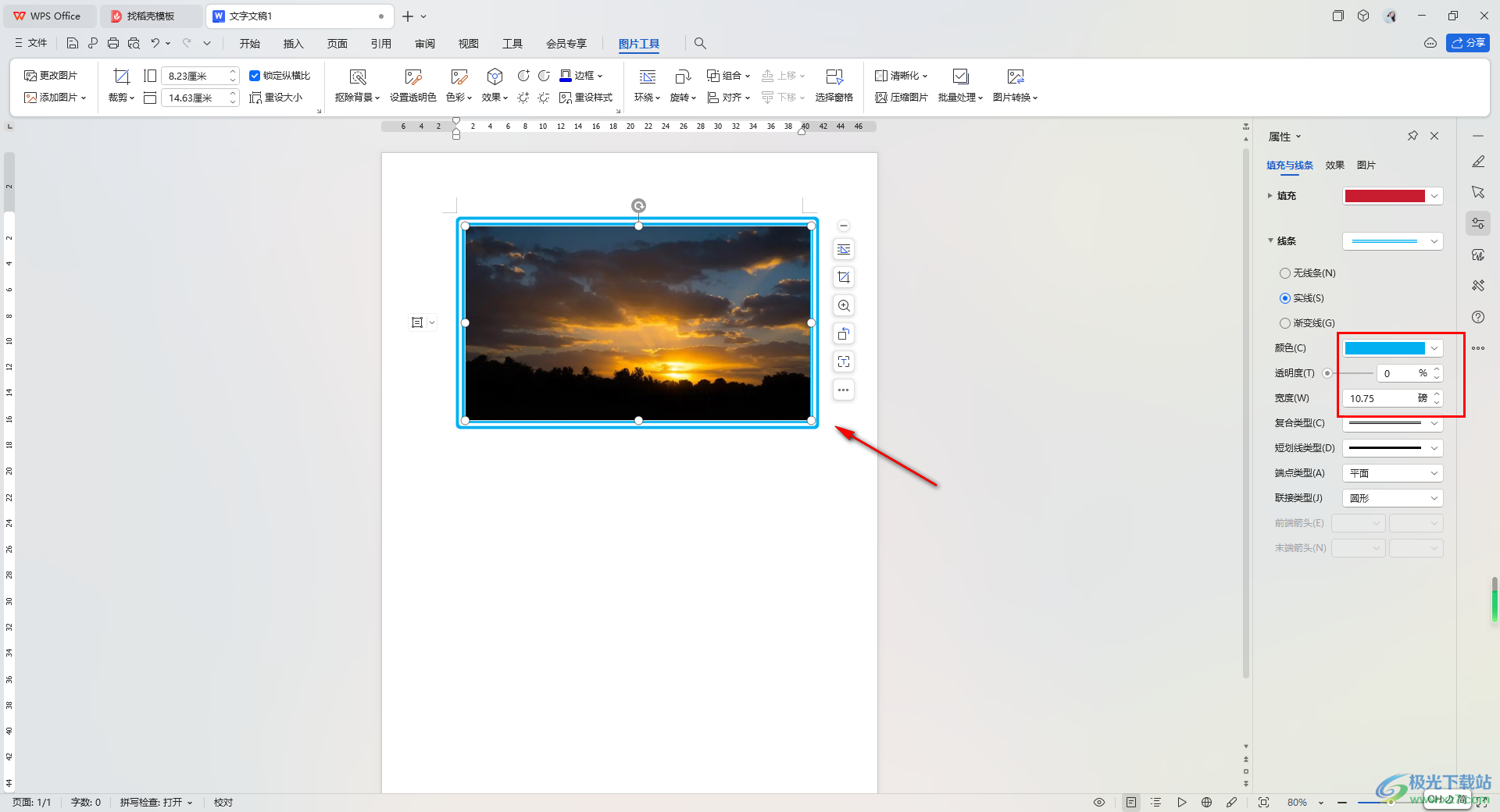
以上就是關于如何使用WPS Word文檔為圖片設置雙框線的具體操作方法,在該文旦工具中提供的線條樣式是很豐富的,各式各樣的樣式供你選擇,操作起來也十分的簡單,感興趣的話可以操作試試。

大小:240.07 MB版本:v12.1.0.18608環境:WinAll, WinXP, Win7, Win10
- 進入下載
相關推薦
相關下載
熱門閱覽
- 1百度網盤分享密碼暴力破解方法,怎么破解百度網盤加密鏈接
- 2keyshot6破解安裝步驟-keyshot6破解安裝教程
- 3apktool手機版使用教程-apktool使用方法
- 4mac版steam怎么設置中文 steam mac版設置中文教程
- 5抖音推薦怎么設置頁面?抖音推薦界面重新設置教程
- 6電腦怎么開啟VT 如何開啟VT的詳細教程!
- 7掌上英雄聯盟怎么注銷賬號?掌上英雄聯盟怎么退出登錄
- 8rar文件怎么打開?如何打開rar格式文件
- 9掌上wegame怎么查別人戰績?掌上wegame怎么看別人英雄聯盟戰績
- 10qq郵箱格式怎么寫?qq郵箱格式是什么樣的以及注冊英文郵箱的方法
- 11怎么安裝會聲會影x7?會聲會影x7安裝教程
- 12Word文檔中輕松實現兩行對齊?word文檔兩行文字怎么對齊?
網友評論